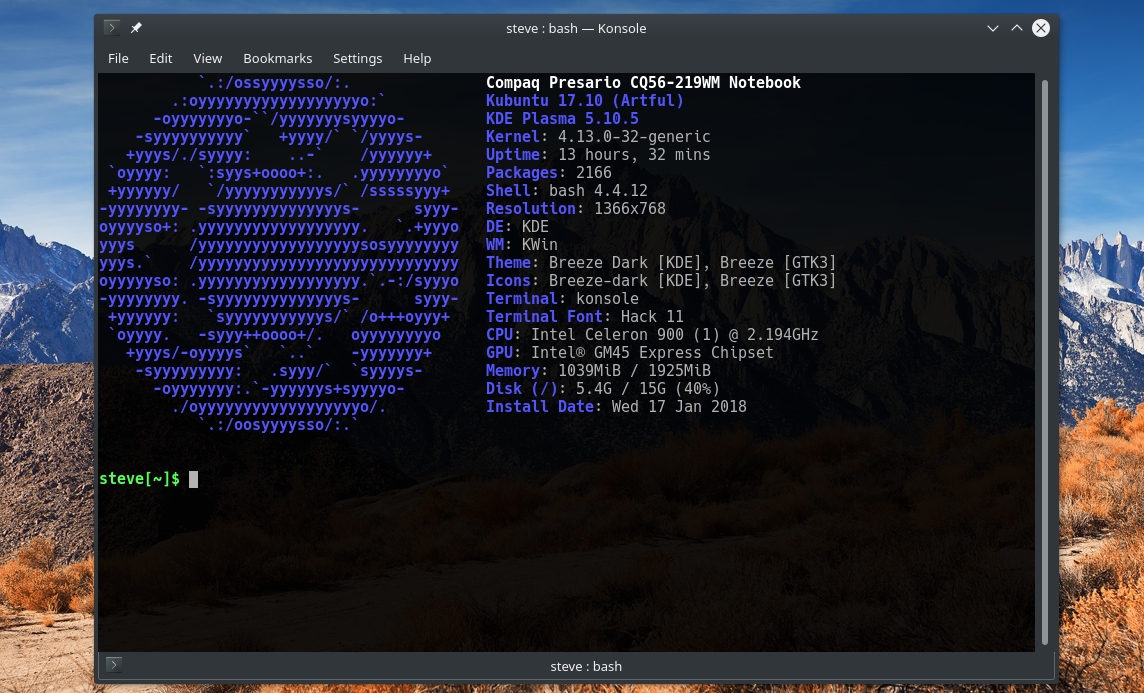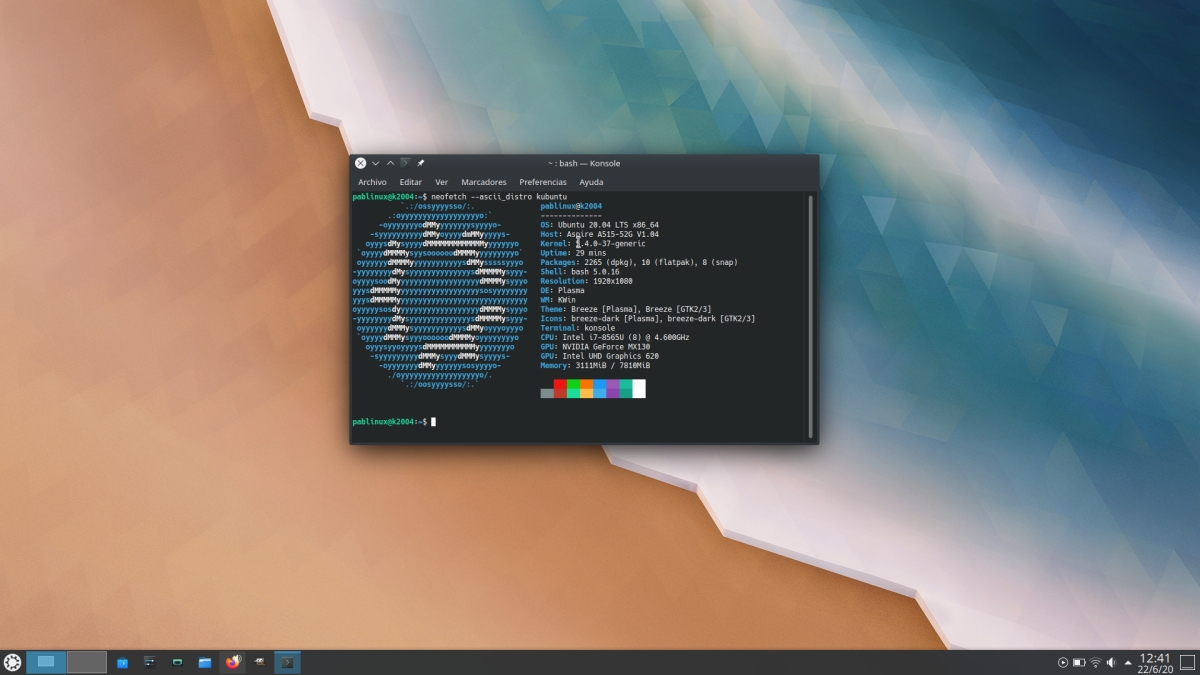
几周前,我问Kubuntu怎么了 Neofetch 没有显示发行徽标的徽标。 我曾在网上寻找图像,并看到了例如Ubuntu Budgie的显示方式,但是Kubuntu显示了Ubuntu徽标,就像您在终端机上看到的那样。 来自KDE社区的Rik向我展示了不,其余的Ubuntu版本也存在此问题,但在过去却没有。
至少在Ubuntu 17.10之前,Neofetch可以完美运行。 当我们编写命令时,它会查找分发信息,并显示正确的徽标和颜色,但此后(或某些更高版本)出现了问题。 现在看一下操作系统的基础。 由于Kubuntu和其他版本基于Ubuntu,因此正常命令显示的是Ubuntu徽标。 社交网络Twitter上的Xubuntu教给了我们一个窍门:服务器不喜欢太多,但是如果我们想要在社交网络上共享屏幕截图,这可能会很有用。
Neofetch将通过此命令显示所需发行版的徽标
如果您希望Xubuntu徽标出现在neoftech中,请像这样运行命令。
'neofetch –ascii_distro xubuntu' pic.twitter.com/4GnZg9Bjcy
-Xubuntu(@Xubuntu) 2020 年 6 月 20 日
尽管这不是我们想要的,但是因为我们必须记住该命令并且因为它只是一个技巧,所以它可以工作。 我们要做的是在“ neofetch”之后, “ –Ascii_distro distribution_name”,不带引号 并通过我们使用的名称更改“ name_of_the_distribution”。 如您所见,它可以正常工作,如果我们希望看到任何其他发行版的徽标,则可以使用相同的命令。 例如,如果我们编写在上一条推文中看到的内容,则将在Kubuntu中看到Xubuntu徽标。
据里克说,故障是Neofetch的,但我不能100%同意,因为 Screenfetch 有同样的问题。 而且,自Ubuntu 18.04起,Ubuntu进行了一些更改,使此类软件无法读取分发信息,并且两年后Neofetch / Screenfetch开发人员未能设法找到密钥。
无论如何,这是一个技巧,只能用来查看徽标,因为 Ubuntu仍然出现在“操作系统”部分中 而不是发行版的名称,因为您可以看到它确实在Ubuntu 17.10中的共享映像中发生 Monksblog-malspa.blogspot.com。 但是嘿,少就是什么。